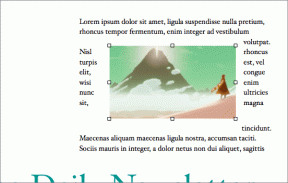Cara Membagi File Excel menjadi Beberapa File per Baris
Bermacam Macam / / April 03, 2023
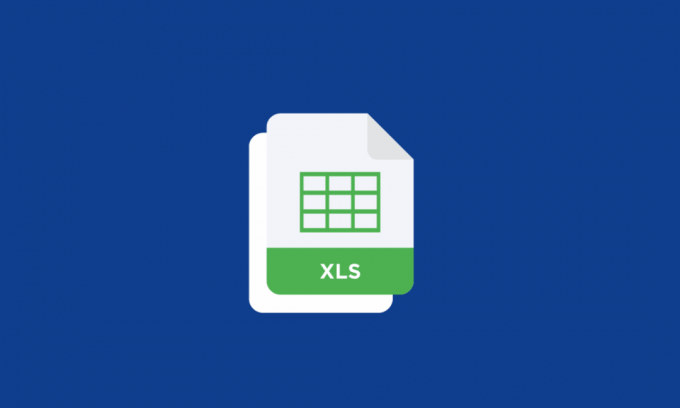
Memisahkan file Excel menjadi beberapa file per baris dapat membantu meningkatkan pengelolaan data, kinerja, dan berbagi, serta dapat berguna untuk mengotomatiskan tugas dan proses. Namun, jika Anda baru mengenal Excel akan menunjukkan kepada Anda bagaimana Anda dapat membagi file Excel menjadi beberapa file per baris. Ini dapat berguna untuk mengatur data dalam jumlah besar atau berbagi bagian tertentu dari data. Pada artikel ini, Anda juga akan mempelajari cara membagi file Excel menjadi beberapa file per baris dan cara membagi lembar Excel menjadi beberapa lembar kerja tanpa VBA.
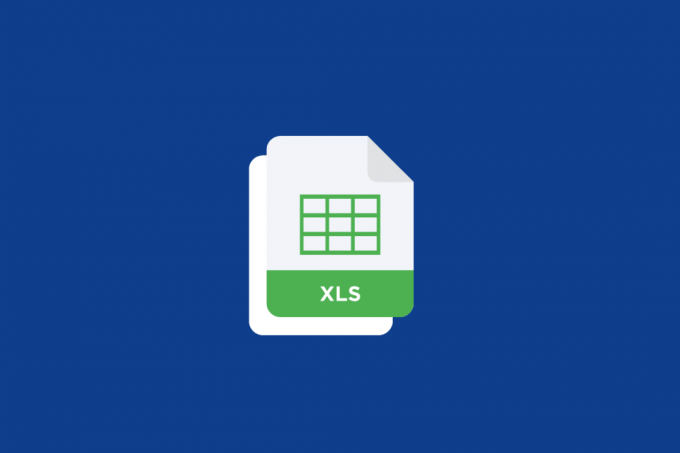
Daftar isi
- Cara Membagi File Excel menjadi Beberapa File per Baris
- Bagaimana Menggabungkan Lembar Excel menjadi Satu File?
- Bagaimana Membagi File Excel menjadi Beberapa File per Baris?
Cara Membagi File Excel menjadi Beberapa File per Baris
Teruskan membaca lebih lanjut untuk menemukan langkah-langkah yang menjelaskan cara membagi file Excel menjadi beberapa file per baris secara mendetail dengan ilustrasi yang berguna untuk pemahaman yang lebih baik.
Bagaimana Menggabungkan Lembar Excel menjadi Satu File?
Misalnya, jika Anda sedang mengerjakan beberapa file dan Anda ingin mengkompilasi semua sheet menjadi satu file maka ini untuk Anda, ikuti langkah-langkah di bawah ini untuk memahaminya:
1. Buka Microsoft Excel file yang sedang Anda kerjakan.
2. Klik pada Rumah tab dari bilah menu atas.

3. Klik Format.
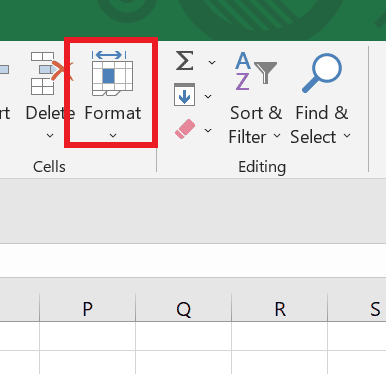
4. Klik pada Pindahkan atau Salin lembar… pilihan.

5. Dari menu drop-down di bawah Buku1, pilih buku baru pilihan untuk membuat file baru. Sekarang, Anda bisa meletakkan seprai di urutan yang diinginkan.
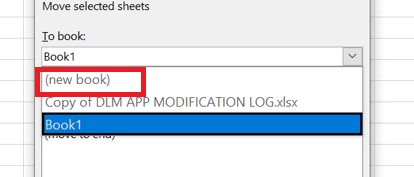
6. Lalu, klik OKE.
JugaMembaca: Cara Mengurutkan Berdasarkan Tanggal di Microsoft Excel
Bagaimana Membagi File Excel menjadi Beberapa File per Baris?
Ada beberapa cara untuk membagi file Excel menjadi beberapa file per baris. Berikut adalah langkah-langkah untuk membagi file Excel menjadi beberapa file per baris:
Metode 1: Dengan Menyalin dan Menempel
Proses ini juga dapat dianggap sebagai cara membagi lembar Excel menjadi beberapa lembar kerja tanpa VBA:
1. Buka file Excel yang diinginkan Anda ingin berpisah.
Misalnya, ini adalah kumpulan data Anda:
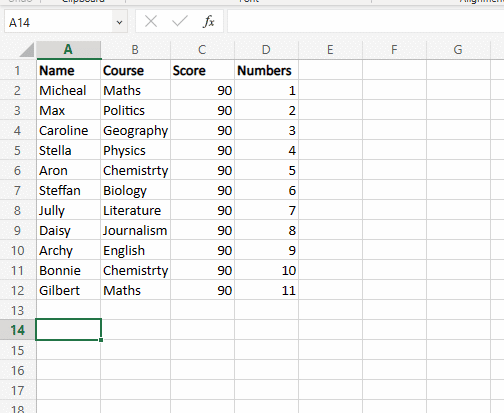
2. Klik kanan pada data yang diinginkan dan klik Menyalin untuk menyalin data yang ingin Anda pisahkan menjadi lembaran yang berbeda.
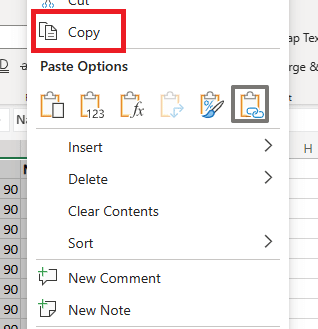
3. Klik pada tab Lembar yang diinginkan yang ingin Anda tempel.

4. Klik kanan pada sel yang diinginkan dan klik Tempel untuk menempelkan data yang disalin.
Ini adalah metode mudah untuk menyalin dan menempelkan satu lembar Excel ke dalam beberapa lembar. Namun tidak disarankan untuk melakukan copy-paste secara manual jika harus membagi file berukuran besar. Dengan mengikuti metode ini, Anda dapat dengan mudah mempelajari cara membagi file Excel menjadi beberapa file per baris.
Metode 2: Dengan Fitur Pindahkan atau Salin
Ini adalah cara mudah lainnya untuk membagi satu lembar Excel menjadi beberapa lembar.
1. Pilih rentang baris yang diinginkan Anda ingin berpisah.
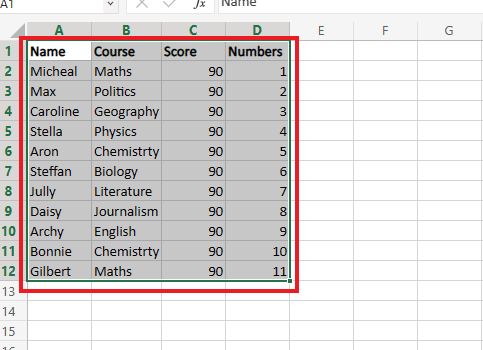
2. Klik kanan pada tab Lembar yang diinginkan di bawah dan klik Pindahkan atau Salin…
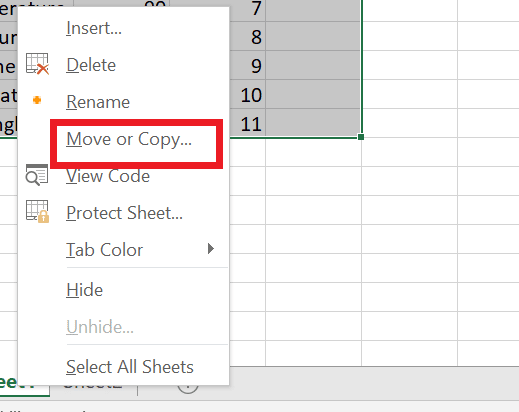
3. Dari kotak dialog, pilih lembar yang diinginkan Anda ingin memindahkan file ke.
4. Kemudian, pilih Buat salinan centang dan klik OKE.
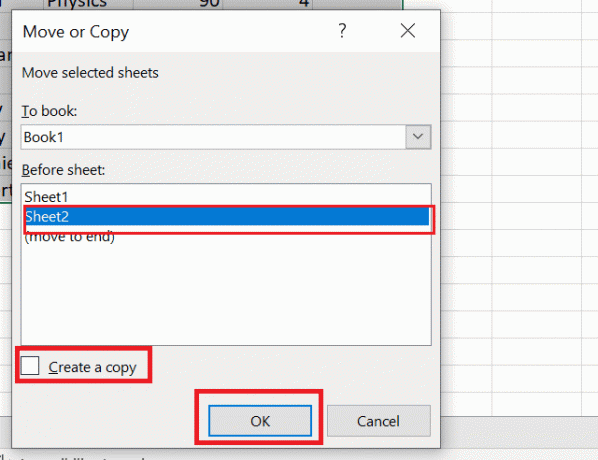
5. Sekarang, untuk menyimpan file Anda, klik pada Mengajukan tab dari bilah menu atas.
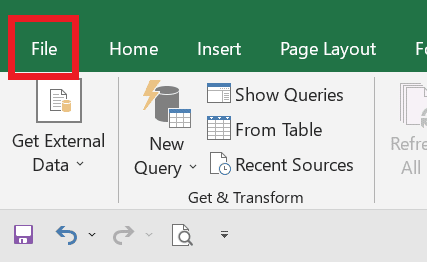
6. Lalu, klik Menyimpan dari panel kiri.
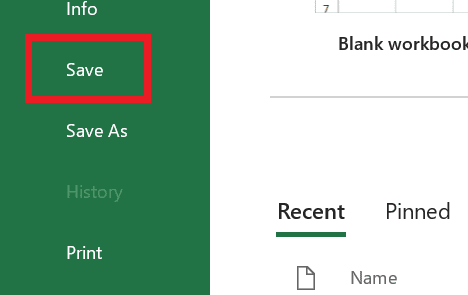
Sekarang, semua lembar yang Anda pilih telah disalin ke lembar kerja baru jika Anda mau, Anda juga dapat mengganti nama file untuk menghindari kebingungan.
JugaMembaca: 4 Cara Memisahkan String dengan Pembatas di SQL
Metode 3: Menggunakan Kode VBA
Sekarang, jika kita berbicara tentang cara membagi lembar Excel menjadi beberapa lembar kerja VBA, VBA (Visual Basic for Applications) adalah sebuah bahasa pemrograman yang dapat digunakan untuk mengotomatiskan tugas di Excel. Menggunakan VBA, Anda bisa membuat makro untuk membagi buku kerja menjadi beberapa file Excel.
1. Klik kanan pada tab Lembar yang diinginkan dari bilah menu bawah lembar kerja dan klik Lihat Kode.

2. Menyalin kode dari sini.
3. Klik pada Menyisipkan tab > Modul pilihan.
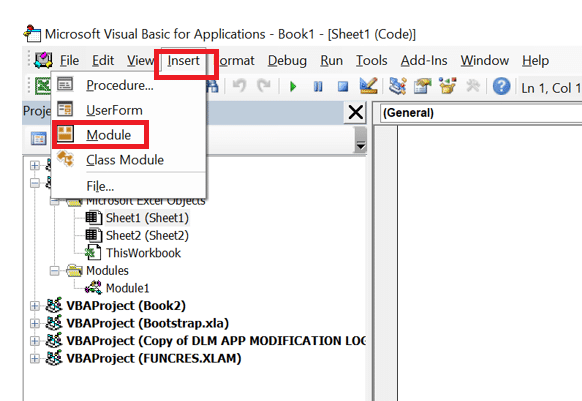
4. Tempel ini kode ke dalam editor modul.
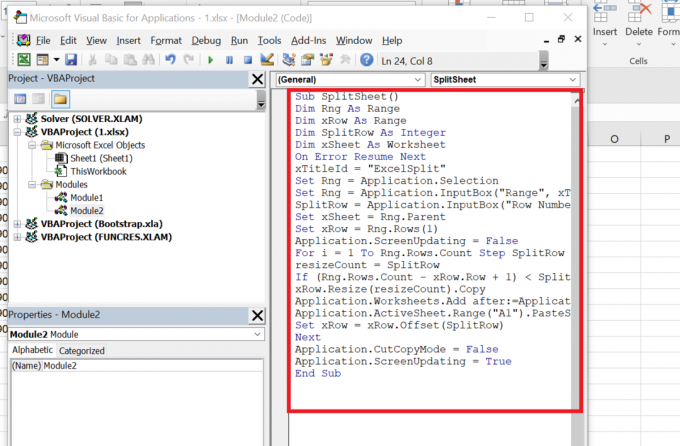
5. tekan tombol F5 untuk menjalankan kode.
6. Pilih data yang diinginkan Jangkauan.

7. Tentukan Pemisahan Nomor Baris yang akan ditampilkan pada setiap lembar.
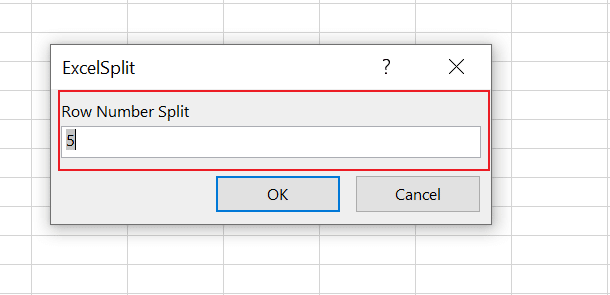
8. Sekarang, Anda Lembaran dibagi menjadi beberapa file per baris.
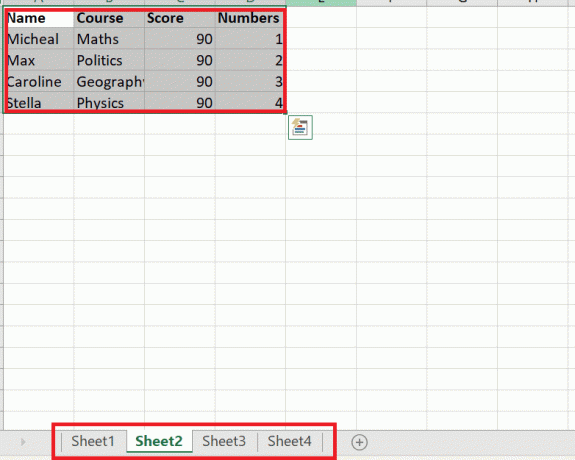
Mengikuti langkah-langkah di atas Anda dapat dengan mudah memahami cara membagi lembar Excel menjadi beberapa lembar kerja VBA.
Metode 4: Dengan Ekstensi Kutools untuk Excel
Untuk membagi buku kerja menjadi file Excel terpisah menggunakan Kutools for Excel, Anda bisa menggunakan alat Buku Kerja Terpisah. Berikut langkah-langkah untuk menggunakannya:
Catatan: Penting untuk diketahui Kutools untuk Excel adalah add-on pihak ketiga dan bukan fitur bawaan excel. Anda perlu menginstal dan mengaktifkan add-on sebelum menggunakan fitur di atas.
1. Buka buku kerja Excel yang diinginkan Anda ingin berpisah.
2. Klik Kutools Plus> Pisahkan Data.

3. Dalam kotak dialog Pisahkan Buku Kerja, pilih kriteria untuk memisahkan buku kerja. Anda dapat membagi buku kerja dengan lembaran, oleh baris tetap, atau oleh kolom tetap.
4. Klik pada OKE opsi untuk memulai proses pemisahan.
Setelah proses selesai, buku kerja terpisah akan disimpan di lokasi yang ditentukan. Ini adalah beberapa metode untuk membagi file Excel menjadi beberapa file per baris.
JugaMembaca: Cara Menyalin dan Menempelkan Nilai Tanpa Rumus di Excel
Pertanyaan yang Sering Diajukan (FAQ)
Q1. Apa tujuan pemisahan di Excel?
Jwb. Di Excel, fungsi Split adalah digunakan untuk membagi satu sel menjadi beberapa sel. Ini biasanya digunakan ketika sel berisi banyak informasi yang harus dipisahkan ke dalam kolom yang berbeda. Sel yang dihasilkan akan dibagi berdasarkan pembatas dan ditempatkan di kolom terpisah.
Q2.Mengapa pemisahan data penting?
Jwb. Memisahkan data penting karena dapat membantu mengatur dan menyusun informasi dengan cara yang lebih bermakna dan lebih mudah dikerjakandengan. Dengan memisahkan data ke dalam kolom yang berbeda, itu menjadi lebih mudah untuk menyortir, memfilter, dan menganalisis informasi. Selain itu, saat data dipecah menjadi kolom terpisah, juga lebih mudah untuk membuat bagan, grafik, dan tabel pivot. Ini dapat membantu mengungkap tren dan pola dalam data yang mungkin tidak langsung terlihat saat melihat data dalam format aslinya.
Q3. Apa kerugian potensial dari pemisahan data?
Jwb. Salah satu kelemahan potensial dari pemisahan data adalah hal itu bisa meningkatkan kompleksitas kumpulan data dan membuatnya lebih sulit untuk bekerja dengan. Ketika data dipecah menjadi beberapa kolom, akan lebih sulit untuk memahami hubungan antara potongan informasi yang berbeda. Selain itu, saat data dipisah, penting untuk memastikan bahwa data diberi label dengan benar dan data yang sesuai ditempatkan di kolom yang benar.
Q4. Apakah Excel memiliki fungsi split?
Jwb. Ya, Excel memiliki fungsi bawaan yang disebut Teks ke Kolom yang dapat digunakan untuk membagi data dalam sel menjadi beberapa kolom.
Direkomendasikan:
- 15 Alternatif VirtualBox Terbaik
- 9 Cara Mengatasi Snip dan Sketch Tidak Berfungsi di Windows 10 dan 11
- Cara Membekukan Baris dan Kolom di Excel
- Cara Menukar Kolom atau Baris di Excel
Kesimpulannya, membagi file Excel menjadi beberapa file per baris dapat bermanfaat karena beberapa alasan. Ini dapat membantu mengatur dan menyusun kumpulan data yang besar dan kompleks, membuatnya lebih mudah untuk bekerja dengan dan menganalisis informasi. Memisahkan data menurut baris juga dapat membantu memperkecil ukuran file, yang dapat meningkatkan kinerja komputer dan lembar Excel. Kami harap Anda sekarang tahu bagaimana Anda bisa membagi file Excel menjadi beberapa file per baris. Jangan ragu untuk menghubungi kami dengan pertanyaan dan saran Anda melalui bagian komentar di bawah. Juga, beri tahu kami apa yang ingin Anda pelajari selanjutnya.